ファイルタイプ
Windows と異なり、Haiku はファイルタイプを 3 文字の拡張子 (たとえば、txt、.jpg、.mp3) に頼りません。この方法は最後の代案に過ぎません。Haiku はインターネット上の習慣と同様に、MIME 形式を使用します。
 特定のファイルのファイルタイプを設定する
特定のファイルのファイルタイプを設定する
特定のファイルの形式、アイコン、および関連するアプリケーションを変更できます。ファイルを選択して、右クリックコンテキストメニューから を起動します。
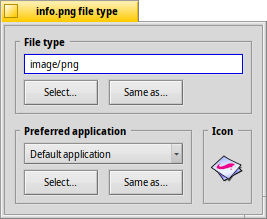
 ファイルタイプ
ファイルタイプ
上図は PNG ファイルで、MIME 文字列は image/png です。仮にファイルが PNG ではなく、GIF であることが明確にわかっているとしましょう。正しい MIME 文字列を手入力するか、あるいはテキストボックスの下にある 2 個のボタンのどちらかで MIME 文字列を変更できます。
| ファイルタイプの階層リストを表示し、そこから image | GIF Image へ移動します。 | ||
| ファイルダイアログを開き、探しているファイルタイプをすでに持つ任意のファイルを選択します。 |
 優先アプリケーション
優先アプリケーション
このポップアップメニューは、特定のファイルタイプを扱えるアプリケーションのリストを表示します。ここから、特定のファイルがダブルクリックされた時に開くべきプログラムを選択できます。たとえば、作業中の HTML ファイルの優先アプリケーションをブラウザーからテキストエディターに変更できます。それでもほかの HTML ファイルはブラウザーで開きます。この特定のファイルだけが、テキストエディター中に開きます。
はそのファイルタイプに関してアプリケーションを全体的に設定するものです。ポップアップメニュー中にこのファイルに関連させたいプログラムが見つからなかったら、再び、 および ボタンに行き着くでしょう。これらのボタンは上記の "ファイルタイプ" で記述されているものと同じ働きをします。
 アイコン
アイコン
なぜ右上のアイコンウェルが空かと迷っていますか。通常、アイコンはそのファイルタイプのシステムデフォルトから継承されます。アイコンを含んでいるファイルで Filetype アドオンを起動し、アイコンをアイコンウェルにドラッグ&ドロップできます。あるいは、アイコンウェルをダブルクリックし、独自のアイコンを作成または編集します。アイコンに関するさらに詳しい情報および独自のアイコンの作成方法は、Icon-O-Matic のトピックを見てください。
 アプリケーション用の特別な設定
アプリケーション用の特別な設定
実行可能なファイル上 (ここでは StyledEdit) で Filetype アドオンを起動した場合、異なるダイアログが開きます。
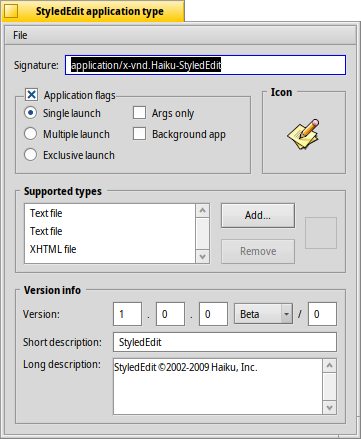
一番上には、標準化された MIME 文字列の代わりに、ユニークなアプリケーション署名が見つかるでしょう。それによって、プログラムがどこにインストールされていても、システムはプログラムを見つけます。
その下に、アプリケーションの振る舞いをコントロールするいくつかのフラグがあります。
| 実行可能なファイルごとに、アプリケーションの 1 インスタンス だけが実行できます。しかし、アプリケーションの 2 つのコピーがあれば、それらは並行して実行できます。 | ||
| アプリケーションの複数のインスタンスが同時実行できます。 | ||
| アプリケーションの署名を備えた本当にただ 1 つのインスタンスだけが、一度に実行できます。 | ||
| アプリケーションがメッセージに応答しないことを意味します。 | ||
| アプリケーションは、Twitcher、あるいは Deskbar の実行中アプリケーションリストに表示されません。 |
その次に、アプリケーションがサポートするファイルタイプのリストがあります。アプリケーションがそれらを扱えると考えるなら、ファイルタイプを追加 (および削除) できます。結果として、そのタイプのファイルを右クリックすると、アプリケーションが優先アプリケーション、あるいは Tracker の コンテキストメニューに現れるでしょう。
いちばん下には、バージョンおよび著作権情報があります。アプリケーションの署名と同じく、それらは作者によって記入されています。それらを変更してはいけません。
 Filetypes プレファレンスの全体設定
Filetypes プレファレンスの全体設定
FileTypes preferences は、個々のファイルでなく、ファイルタイプの全体的な設定を処理します。デフォルトアイコンや優先アプリケーションを変更でき、また、ファイルタイプ全体の属性を追加、削除、変更できます。さらに一から独自のファイルタイプを作成できます。
すべてのファイルタイプおよびそれらの設定は /boot/home/config/settings/mime_db/ に格納されます。試してみる前に、フォルダーのバックアップを作るのが賢明でしょう…
FileTypes preferences に関してより多く学ぶには、ワークショップ、ファイルタイプ、属性、インデックス、クエリを参照ください。